Toistuvan tietojen viennin sovelluksen luominen
Koskee seuraavia Dynamics 365 -sovelluksia:
Henkilöstöhallinto
Tässä artikkelissa on tietoja Microsoft Dynamics 365 Human Resourcesista toistuvalla aikataululla tietoja vievän Microsoft Azure -logiikkasovelluksen luomisesta. Opas hyödyntää Human Resourcesin DMF-paketin REST-sovellusohjelmointirajapintaa (API) tietojen viemiseen. Kun tiedot on viety, logiikkasovellus tallentaa viedyn tietopaketin Microsoft OneDrive for Business -kansioon.
Liiketoimintaskenaario
Yhdessä Microsoft Dynamics365 -integrointien tyypillisessä liiketoimintaskenaariossa tiedot on vietävä ketjussa jäljempänä olevaan järjestelmään toistuvalla aikataululla. Tässä oppaassa kerrotaan, miten kaikki työntekijätietueet viedään Microsoft Dynamics 365 Human Resourcesista ja tallennetaan OneDrive for Business -kansiossa olevaan työntekijäluetteloon.
Vihje
Tässä oppaassa vietävät tiedot ja vietyjen tietojen kohde ovat vain esimerkkejä. Voit helposti muuttaa ne yrityksesi tarpeiden mukaisiksi.
Käytetyt teknologiat
Tässä oppaassa käytetään seuraavia teknologioita:
Dynamics 365 Human Resources – Vietävien työntekijöiden päätietolähde.
Azure Logic Apps – Teknologia, joka vastaa toistuvan viennin järjestelyistä ja ajoituksesta.
Yhdistimet – Teknologia, jota käytetään logiikkasovelluksen yhdistämiseen tarvittaviin päätepisteisiin.
- HTTP ja Microsoft Entra ID -yhdistin
- OneDrive for Business -yhdistin
DMF-paketin REST API – Teknologia, jota käytetään viennin käynnistämiseen ja sen edistymisen seurantaan.
OneDrive for Business – Vietävien työntekijöiden kohde.
Edellytykset
Ennen kuin aloitat tämän oppaan mukaisen harjoituksen, seuraavien edellytysten on täytyttävä:
- Human Resources -ympäristö, jolla on järjestelmänvalvojatason käyttöoikeudet ympäristössä
- Azure-tilaus logiikkasovelluksen isännöintiä varten
Harjoitus
Tämän harjoituksen lopussa sinulla on Human Resources -ympäristöösi ja OneDrive for Business -tiliisi yhdistetty logiikkasovellus. Logiikkasovellus vie tietopaketin Human Resourcesista, odottaa viennin valmistumista, lataa viedyn tietopaketin ja tallentaa tietopaketin määrittämääsi OneDrive for Business -kansioon.
Valmis logiikkasovellus muistuttaa seuraavaa kuvaa.
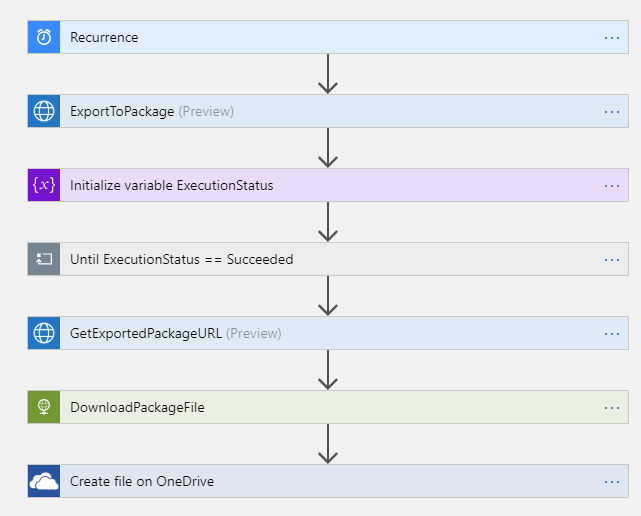
Vaihe 1: Luo tietojen vientiprojekti Human Resourcesissa
Luo Human Resourcesissa tietojen vientiprojekti, joka vie työntekijöitä. Anna projektille nimi Vie työntekijät ja varmista, että asetuksen Luo tietopaketti arvona on Kyllä. Lisää projektiin yksittäinen yksikkö (Työntekijä) ja valitse muoto, jossa vienti suoritetaan. (Tässä oppaassa käytetään Microsoft Excel -muotoa.)
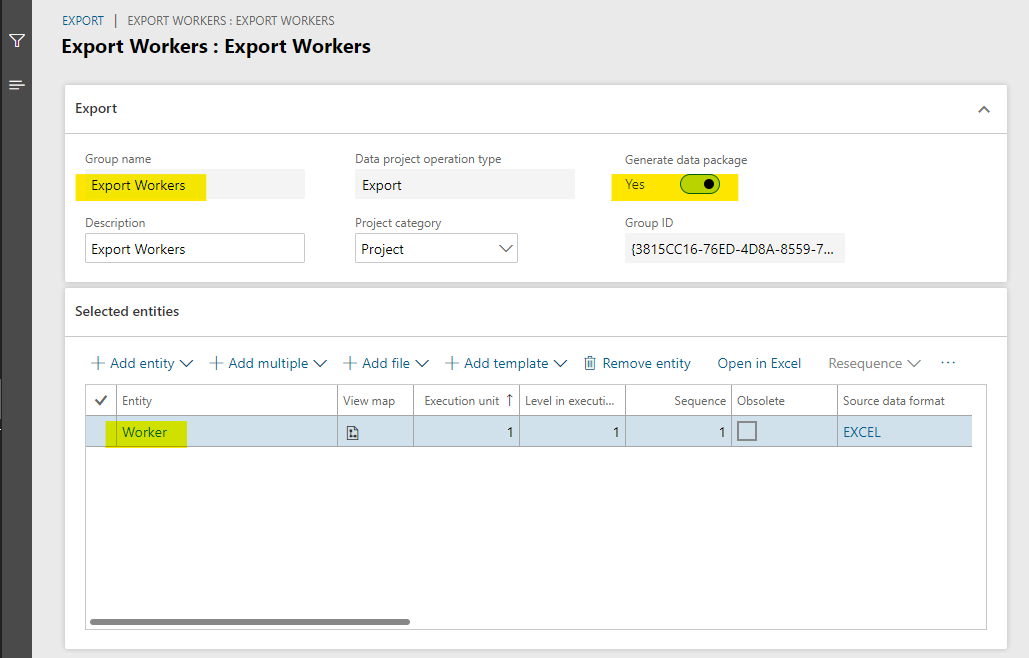
Tärkeä
Muista tietojen vientiprojektin nimi. Tarvitset sitä, kun luot logiikkasovelluksen seuraavassa vaiheessa.
Vaihe 2: Luo logiikkasovellus
Tämän harjoituksen keskeisin osa on logiikkasovellus.
Luo logiikkasovellus Azure-portaalissa.
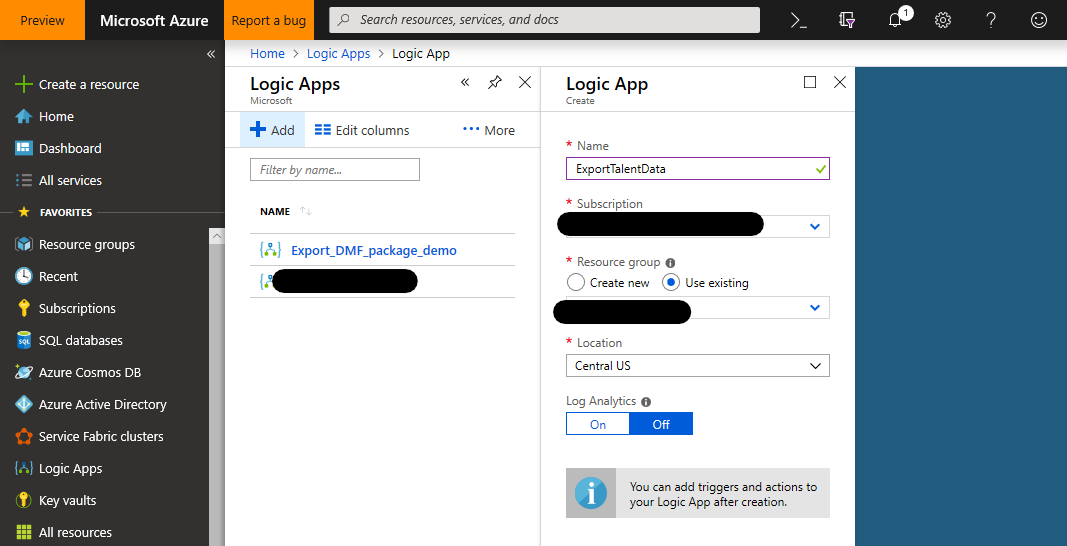
Aloita Logic Apps Designer tyhjällä logiikkasovelluksella.
Lisää Toistuvan aikataulun käynnistin suorittamaan sovellus 24 tunnin välein (tai valitsemasi aikataulun mukaan).
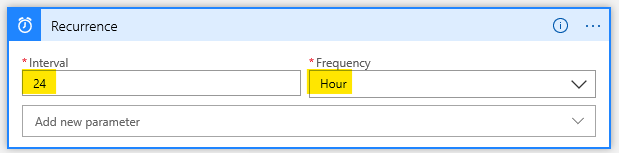
Kutsu ExportToPackage DMF REST API aikatauluttamaan tietopakettisi vienti.
Käytä HTTP ja Microsoft Entra -yhdistimen Aktivoi HTTP-pyyntö -toimintoa.
- Perusresurssin URL: Human Resources -ympäristösi URL-osoite (älä sisällytä polku-/nimitilatietoja).
-
Microsoft Entra -resurssin URI:
http://hr.talent.dynamics.com
Muistiinpano
Human Resources -palvelussa ei vielä ole yhdistintä, joka saisi näkyviin kaikki DMF-paketin REST API:t (esim. ExportToPackage). Sen sijaan ohjelmointirajapintoja on kutsuttava raaoilla HTTP-pyynnöillä HTTP ja Microsoft Entra -yhdistimen kautta. Tämä yhdistin käyttää Microsoft Entra ID:tä Human Resources -todennukseen ja valtuutukseen.
Kirjaudu Human Resources -ympäristöösi HTTP ja Microsoft Entra -yhdistimen kautta.
Määritä HTTP:n KIRJAA-pyyntö kutsuaksesi DMF REST API:n ExportToPackage.
Menetelmä: KIRJAA
Pyynnön URL-osoite: https://<hostname>/namespaces/<namespace_guid>/data/DataManagementDefinitionGroups/Microsoft.Dynamics.DataEntities.ExportToPackage
Pyynnön teksti:
{ "definitionGroupId":"Export Workers", "packageName":"talent_package.zip", "executionId":"", "reExecute":false, "legalEntityId":"USMF" }
Vihje
Sinun saattaa kannattaa nimetä kukin vaihe uudelleen, jotta se on merkityksellisempi kuin oletusnimi Aktivoi HTTP-pyyntö. Voit esimerkiksi nimetä tämän vaiheen uudelleen muotoon ExportToPackage.
Alusta muuttuja tallentaaksesi ExportToPackage-pyynnön suoritustilan.
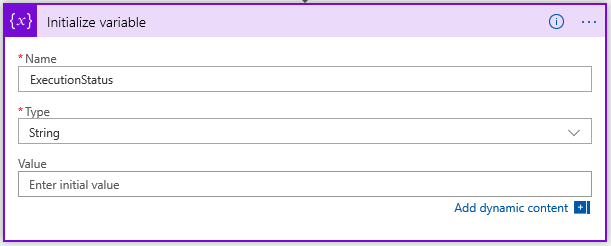
Odota, kunnes tietojen viennin suoritustila on Onnistui.
Lisää Kunnes-silmukka, joka toistuu, kunnes ExecutionStatus-muuttujan arvo on Onnistui.
Lisää Viive-toiminto, joka odottaa viisi sekuntia, ennen kuin se kysyy viennin kulloistakin suoritustilaa.
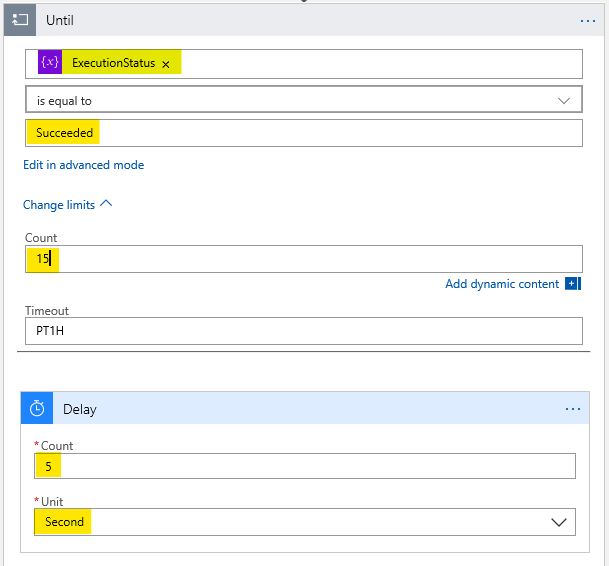
Muistiinpano
Määritä raja-arvoksi 15, jos haluat odottaa enintään 75 sekuntia (15 toistoa × 5 sekuntia) viennin valmistumiseen. Jos vientisi vaatii enemmän aikaa, säädä raja-arvoa sen mukaan.
Lisää Aktivoi HTTP-pyyntö -toiminto kutsumaan DMF REST API GetExecutionSummaryStatus ja asettamaan ExecutionStatus-muuttujan arvoksi GetExecutionSummaryStatus-vastauksen tulos.
Tässä esimerkissä ei suoriteta virheiden tarkistusta. Ohjelmointirajapinta GetExecutionSummaryStatus voi palauttaa epäonnistuneita päätetiloja (eli muita tiloja kuin Onnistui). Lisätietoja on kohdassa API-dokumentaatio.
Menetelmä: KIRJAA
Pyynnön URL-osoite: https://<hostname>/namespaces/<namespace_guid>/data/DataManagementDefinitionGroups/Microsoft.Dynamics.DataEntities.GetExecutionSummaryStatus
Pyynnön teksti: body('Invoke_an_HTTP_request')?['value']
Muistiinpano
Sinun on ehkä syötettävä Pyynnön teksti -arvo joko suunnitteluohjelman koodinäkymässä tai toimintoeditorissa.
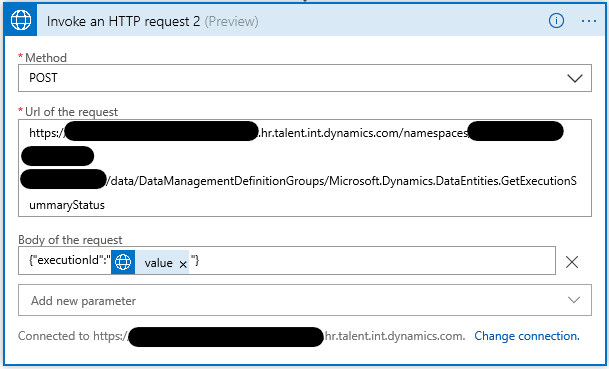
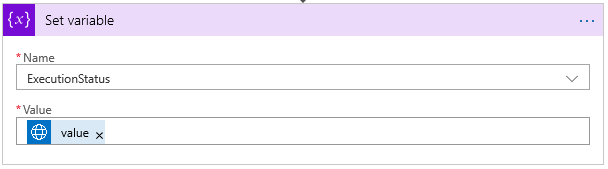
Tärkeä
Määritä muuttuja -toiminnon arvo (body('InvokeanHTTPrequest2')?['value']) eroaa Aktivoi HTTP-pyyntö 2 -tekstin arvosta, vaikka suunnitteluohjelma näyttää arvot samalla tavalla.
Hae viedyn paketin URL-latausosoite.
Lisää Aktivoi HTTP-pyyntö -toiminto kutsuaksesi DMF REST-API:n getexportdpackageurl DMF REST-API-liittymään.
- Menetelmä: KIRJAA
- Pyynnön URL-osoite https://<hostname>/namespaces/<namespace_guid>/data/DataManagementDefinitionGroups/Microsoft.Dynamics.DataEntities.GetExportedPackageUrl
- Pyynnön teksti: {"executionId": body('GetExportedPackageURL')?['value']}
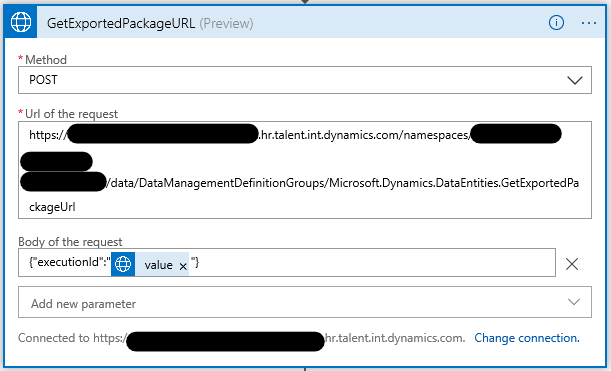
Lataa viety paketti.
Lisää HTTP:n HAE -pyyntö (sisäinen HTTP-yhdistintoiminto), joka lataa paketin edellisessä vaiheessa palautetusta URL-osoitteesta.
Menetelmä: HAE
URI: body('Invoke_an_HTTP_request_3').value
Muistiinpano
Sinun on ehkä syötettävä URI-arvo joko suunnitteluohjelman koodinäkymässä tai toimintoeditorissa.
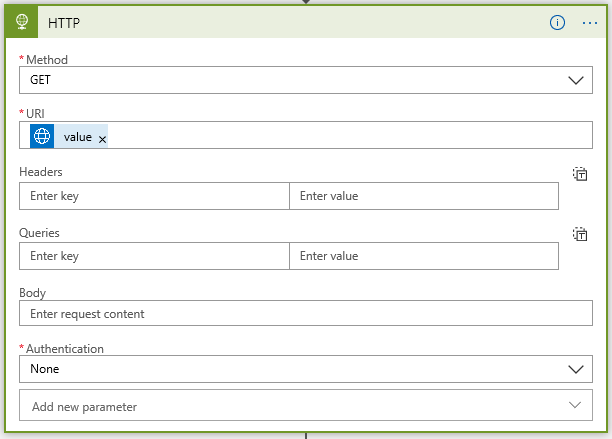
Muistiinpano
Tämä pyyntö ei edellytä lisätodennusta, getexportdpackageurl-API:n palauttama URL-osoite sisältää jaetun käytön allekirjoitustunnuksen, joka myöntää käyttöoikeuden ladattuun tiedostoon.
Tallenna ladattu paketti käyttäenOneDrive for Business -yhdistintä.
Lisää OneDrive for Business Luo tiedosto -toiminto.
Muodosta yhteys OneDrive for Business -tiliisi tarpeen mukaan.
- Kansiopolku: Valitsemasi kansio
- Tiedoston nimi: worker_package.zip
- Tiedoston sisältö: Edellisen vaiheen teksti (dynaaminen sisältö)
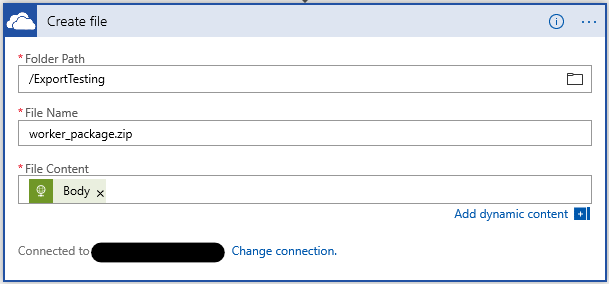
Vaihe 3: Testaa logiikkasovelllus
Testaa logiikkasovelluksesi valitsemalla suunnitteluohjelman Suorita-painike. Näet, että logiikkaohjelman vaiheita aletaan suorittaa. 30–40 sekunnin kuluttua logiikkasovelluksen suorittamisen pitäisi loppua, ja OneDrive for Business -kansiossasi pitäisi nyt olla uusi viedyt työntekijät sisältävä pakettitiedosto.
Jos jossakin vaiheessa ilmenee virhe, valitse kyseinen vaihe suunnitteluohjelmassa ja tutki sen kentät Syötteet ja Tuotokset. Korjaa virheet ja muuta vaihetta tarpeen mukaan virheiden korjaamiseksi.
Seuraavassa kuvassa näytetään, miltä Logic Apps Designer näyttää, kun kaikki logiikkasovelluksen vaiheet suoritetaan onnistuneesti.
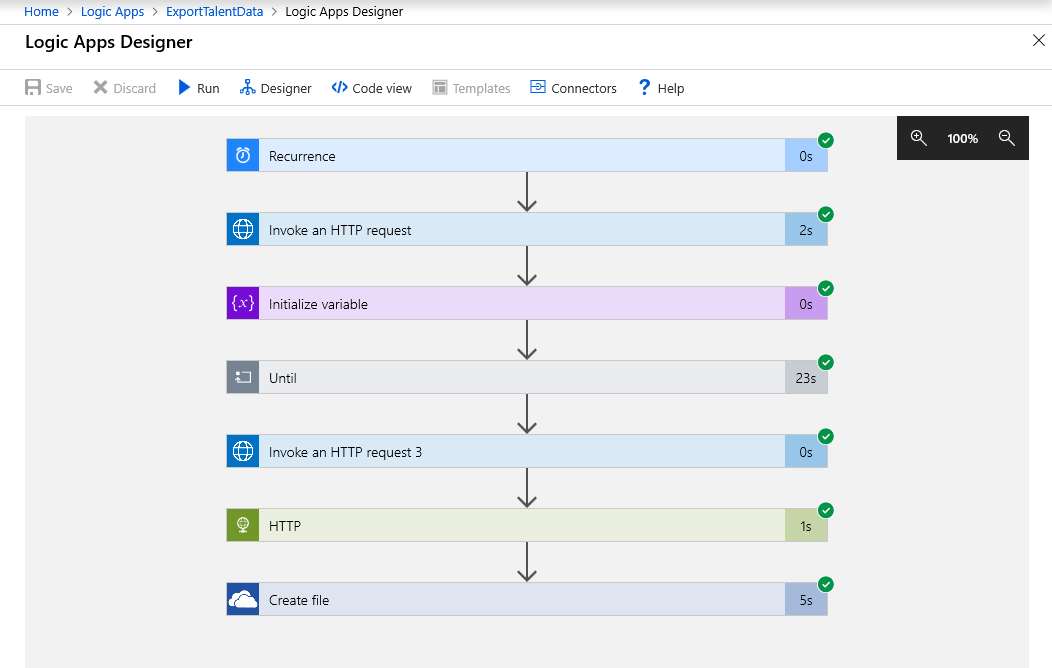
Yhteenveto
Tässä oppaassa tutustuit logiikkasovelluksen käyttöön tietojen viemiseen Human Resourcesista ja vietyjen tietojen tallentamiseen OneDrive for Business -kansioon. Voit muokata tämän oppaan vaiheita yrityksesi tarpeiden mukaan.